Појавом модерних, „паметних“ телевизора, корисници постављају многа питања о приказивању слика са мобилних уређаја на великом ТВ екрану. У овом ћемо чланку погледати неколико начина на које можете приказати слику са иПхоне-а или иПада на телевизору путем Ви-Фи мреже, без жица.
Слажете се, прикладно је када на великом екрану телевизора можете приказати фотографије или видео записе са свог иПхоне-а или иПада са неколико додира на екрану. Такође, можете да шаљете музику на ТВ и слушате је преко звучника телевизора или кућног биоскопа спојеног на телевизор. Или прикажите ИоуТубе видео снимке на ТВ екрану и управљајте репродукцијом са иПхоне-а.
Постоје два начина на које можете пренијети слику са Аппле-овог мобилног уређаја на телевизор :
- Аппле ТВ је посебан, мали уређај који се прикључује на ваш телевизор. Већ са иПхоне-а или иПада путем Аппле ТВ-а можете емитовати фотографије, видео записе или чак у потпуности емитовати све што се догађа на екрану мобилног уређаја или рачунара.
- Користите ДЛНА везу. Главна предност ове методе је у томе што се све може урадити без Аппле ТВ-а. Све што нам треба је ТВ и иПхоне спојени на исту мрежу (на исти усмјеривач). Користићемо бесплатне апликације за излаз видео записа.
Сада ћемо детаљније размотрити обе опције. Што се тиче Аппле ТВ-а, на овој верзији нећемо улазити у све детаље, јер ја немам Аппле ТВ, а највероватније је да и ви имате :) Да сте имали овај сет-топ бок, тешко да бисте дошли до овога страна. Вероватно је да тражите бесплатно или јефтино решење које куповина Аппле ТВ-а не важи баш тако.
Аппле ТВ за бежично повезивање иПхоне-а и телевизора
Ако имате пуно Аппле уређаја и требате да често преносите мултимедијални садржај са иПхоне уређаја, иПада, МАЦ-ова, па чак и Виндовс рачунара, онда вам саветујем куповину Аппле ТВ-а и уживајте у гледању. Слику са паметног телефона или таблета можете буквално приказати на великом ТВ екрану у само неколико кликова. Једноставним укључивањем функције АирПлаи.
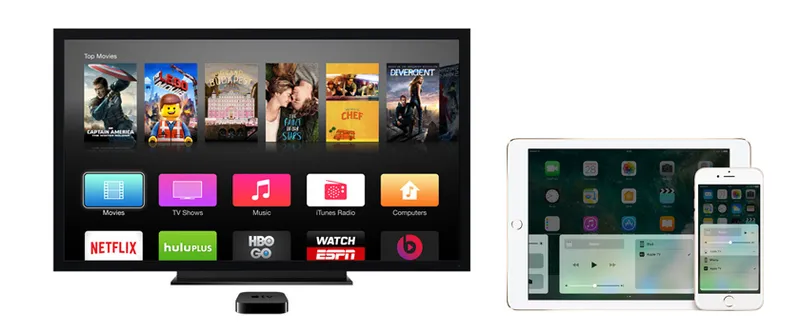
Пренос слика на велики екран само је једна од карактеристика Аппле ТВ-а. Такође постоји могућност гледања великог броја различитих филмова, слушања радија, музике, приступа разним сервисима, игара.
Ствар је дефинитивно цоол. Само сам помислио да је вероватно много боље купити обичан телевизор без Смарт ТВ-а и узети још један сет-топ бок за то. И онда сви Смарт телевизори који су на тржишту сада не раде баш добро, благо речено. За сада је ово више маркетиншки алат него корисна функција за корисника.
Фотографије и видео записе са иПхоне-а на ТВ приказујемо путем Ви-Фи-ја (ДЛНА)
Морам одмах рећи да ће све радити потпуно исто с иПадом. Начин рада, све сам проверио. Као што сам горе написао, потребан нам је телевизор са Смарт ТВ-ом (подршка за ДЛНА). Мора бити повезан на рутер на који је повезан ваш мобилни уређај. Уређаји само требају бити на истој мрежи.
Надаље, из Апп Сторе-а, морате на свој мобилни уређај инсталирати апликацију преко које ћемо фотографије и видео записе слати на ТВ. Такође, можете да пуштате музику на ТВ-у са свог иПхоне-а.
Тестирао сам пуно апликација, а међу бесплатним најчешћим су биле „ТВ Ассист“ и „иМедиаСхаре“. Иако ове апликације не функционирају онако како бисмо жељели. Много реклама и других недостатака. Ако ћете на овај начин често емитовати слику, саветујем вам да размислите о плаћеним апликацијама. Бар неће бити рекламирања. Ако знате добру апликацију за емитовање видео записа и фотографија путем ДЛНА са иОС уређаја, упишите име у коментаре.
Рад са "ТВ Ассистом"
Инсталирајте апликацију преко Апп Сторе-а. Покрените га. На главном екрану морате одабрати жељену картицу. Фотографија и музика - овде је све јасно. Ако желите да прикажете видео на ТВ-у, онда вам је потребна картица "Прегледник".
Ми само одаберемо фотографију, видео или пјесму, а програм ће нам понудити уређај на којем ћемо приказати слику. На списку је мој Пхилипс ТВ.
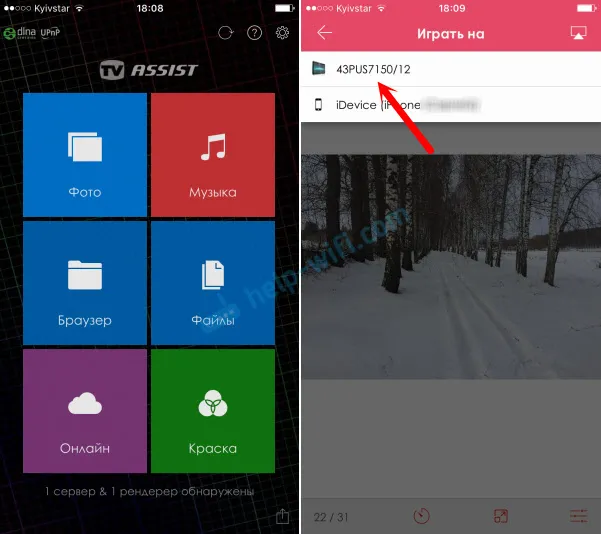
Ми бирамо наш телевизор и слика ће се појавити на њему.
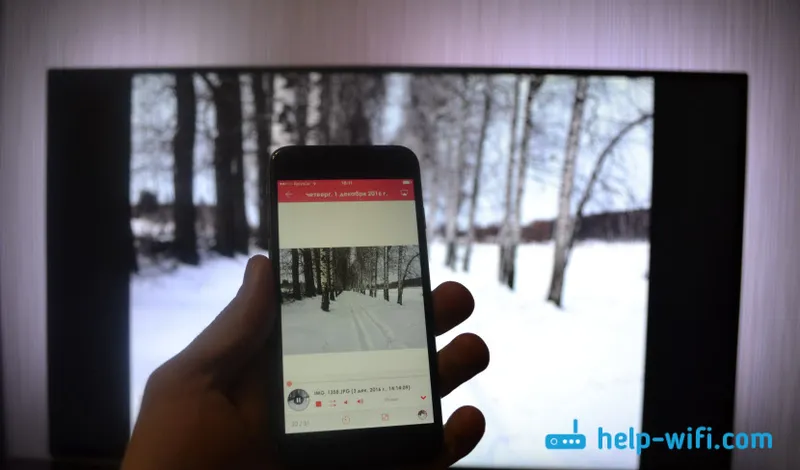
Тамо у програму постоји картица „Боја“. Нешто можете написати на екрану паметног телефона и послати га на ТВ.
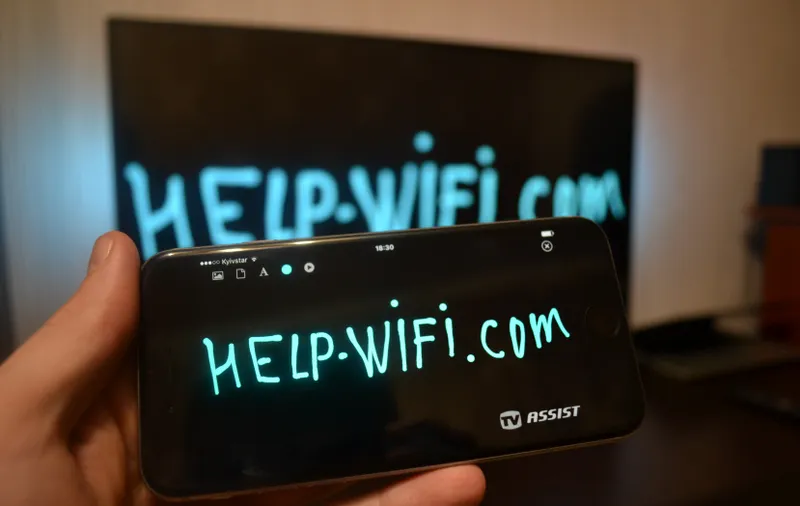
Као што видите, све функционише. Програм је добар, али огласи су досадни. Можете купити програм и неће бити реклама. Једина ствар при покушају приказивања неког видеа на телевизору се појавила грешка у томе што формат није подржан. Али мислим да је то проблем у самом телевизору. Тестирао сам овај програм на Пхилипс ТВ-у са Андроид ТВ-ом.
иМедиаСхаре
Још један мање-више нормалан програм. Инсталирајте је из Апп Сторе-а и покрените је.
На главном екрану ћете видети картице „Фотографије“, „Музика“, „Видео снимци“, „Локална мрежа“ и још неколико услуга. Изаберите потребну картицу, датотеку и телевизор на којем желимо да прикажемо слику.
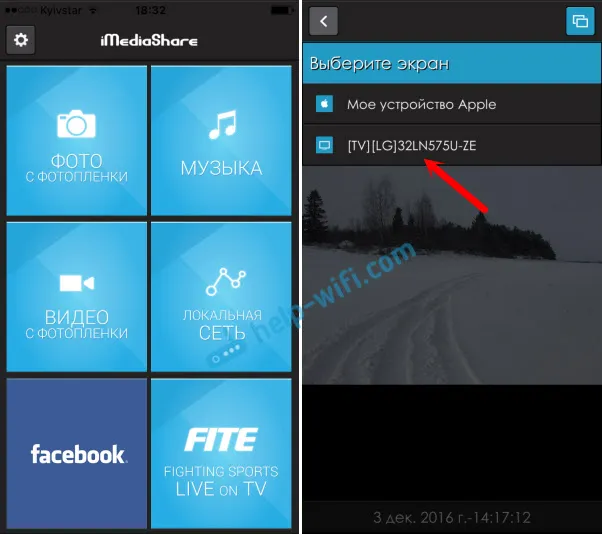
Из неког разлога овај програм није видио мој телевизор Пхилипс на мрежи. Али, с друге стране, видео сам ЛГ ТВ и послао фотографију преко ДЛНА без икаквих проблема. Фотографију можете окренути на телефону и појавити се на ТВ-у.
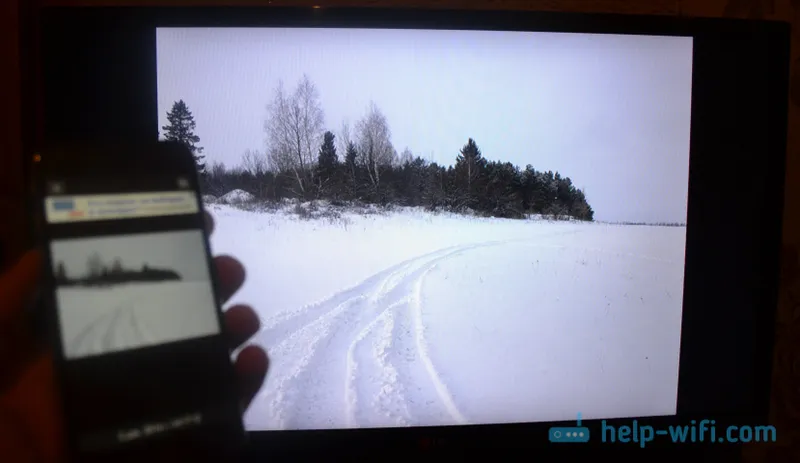
Само на мом иПхоне-у 6, овај програм је био веома нестабилан. Стално се рушио, посебно када покушавате да отворите директоријум „Видео“. Дакле, видео излазим с програмом ТВ Ассист, о чему сам писао горе.
Као што видите, чак и без Аппле ТВ-а, можете приказати фотографије и видео записе са свог иОС уређаја на великом екрану телевизора. Све то бежично и бесплатно. Међутим, ако желите да купите програм, мораћете да потрошите новац.
Преносимо видео записе са ИоуТубе-а на ТВ путем иПхоне-а или иПада
Ако имате Смарт ТВ, онда би он требао имати уграђену ИоуТубе апликацију. Али, ако је нисте пронашли или не ради, онда на телевизији можете гледати ИоуТубе видео записе помоћу телефона или таблета. Можете да креирате спискове за репродукцију и управљате њима свим.
Тамо је све врло једноставно. Поред стандардне ИоуТубе апликације, ништа друго није потребно. У самој апликацији само кликните на једно дугме (погледајте снимак слике доле) и видео ће се почети репродуковати на телевизору. Ако у мрежи имате неколико телевизора, након притиска на дугме одаберите онај који вам је потребан.
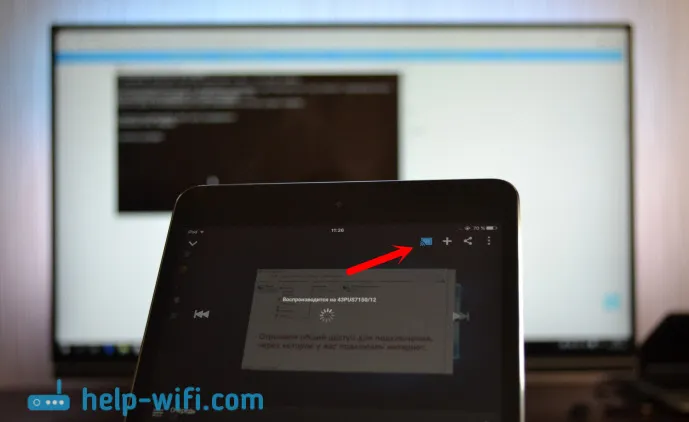
Моћи ћете да контролишете репродукцију са свог мобилног уређаја.
Да би ово функционисало, телевизор мора да подржава ДЛНА (ако постоји Смарт ТВ, онда постоји таква подршка), а оба уређаја морају бити на истој локалној мрежи.
Ако имате шта да делите о теми овог чланка, онда пишите у коментаре, не устручавајте се :) Такође можете да оставите питања. На што ћу вам дефинитивно одговорити и покушати да вам помогнем саветом.


